- まず、Shurikenの「設定」−「アカウントの設定」をクリックします。
※「設定」−「アカウントの設定」とは、最上部にあるメニューのことです。
- 「サーバー」のタブの中に必要な項目を設定してください。
送信(SMTP)サーバー名(S): mail.coo.net 受信(POP3)サーバー名(N): mail.coo.net ユーザー名(U): アカウント名(ご連絡済みのもの) パスワード(W): ******(ご連絡済みのもの) パスワードを保存(V): チェックする 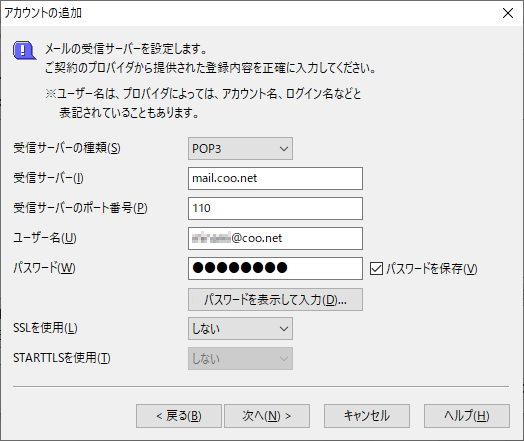
- 以下の設定は、ご入金後にお送りしているメールに記載されています。
※SMTPユーザー名・SMTPパスワードは受信のものとは異なりますのでご注意ください。SMTP認証が必要
(E):チェックする ユーザー名(U): 送信サーバー認証情報(ログオン情報)のアカウント名 パスワード(W): 送信サーバー認証情報(ログオン情報)のパスワード パスワードを保存(V): チェックする
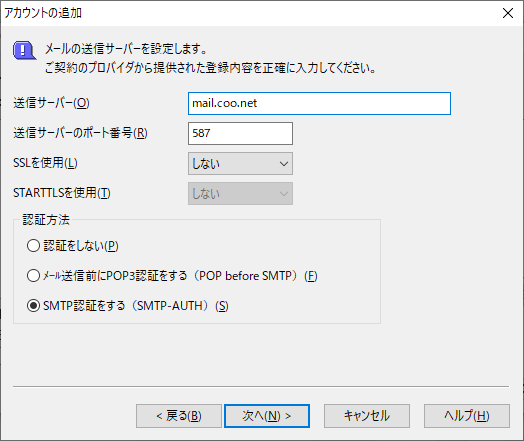
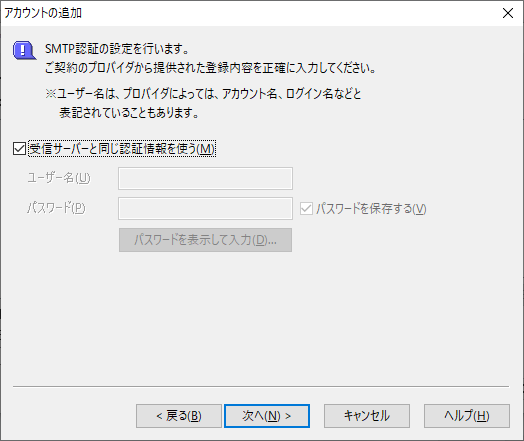
- 設定が終わりましたら、ご自分宛てにメールを送って、正常に届くか確認してください。
ご自身に届けば成功です。
-
お問い合わせはお気軽にどうぞ